Win11时间不见了怎么办?有用户电脑开机了之后,发现桌面底部的时间显示内容不见了,这样自己在使用电脑的时候,就无法实时了解时间了。那么遇到这个问题要怎么去进行解决呢?
Win11时间不见了怎么办?有用户电脑开机了之后,发现桌面底部的时间显示内容不见了,这样自己在使用电脑的时候,就无法实时了解时间了。那么遇到这个问题要怎么去进行解决呢?来看看以下两种解决的方法吧。
解决方法:
方法一:
1、右键点击下方任务栏空白处,选择“任务栏设置”。
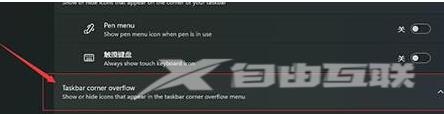
2、在任务栏设置中找到右侧的“taskbar corner overflow”。
3、找到“clock”或“时钟”选择开启即可。
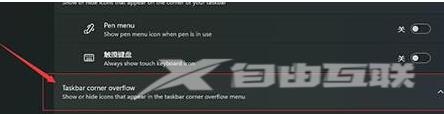
方法二:
1、按下键盘快捷键“win+r”调出运行,输入“regedit”回车确定。

2、打开注册表编辑器,在其中找到“HKEY_CURRENT_USERControl Panel”,删除。
3、删除完了之后重启电脑,回到系统就会显示时间了。

以上就是自由互联自由互联小编为你带来的关于“Win11时间不见了怎么办?”的解决方法了,希望可以解决你的问题,感谢您的阅读,更多精彩内容请关注自由互联官网。
